
Een van de meest essentiële dingen die je nodig hebt als je op vakantie gaat, is om de juiste aanwijzingen te krijgen. Niet echt weten waar u bent en hoe u naar uw bestemming kunt gaan, kan een reis verpesten, vooral als u de plaatselijke taal niet spreekt om een routebeschrijving te vragen. In dergelijke gevallen kan uw smartphone met Windows Phone of Windows 10 Mobile handig zijn, omdat u hiermee kaarten kunt downloaden en offline beschikbaar hebt, zelfs als u geen 3G- of 4G-gegevensverbinding hebt. Op deze manier kunt u roaming-kosten vermijden en uw weg vinden, waar u ook bent. Dit is hoe het werkt:
Hoe download je offline kaarten op Windows Phone 8.1
Controleer voordat u begint of u een WiFi-verbinding hebt. Het downloaden van kaarten brengt veel gegevens met zich mee en u moet voorkomen dat u uw dataplan voor deze taak gebruikt.
Ga nu naar de Apps-lijst en tik op Instellingen.

Veeg in het menu Instellingen naar de sectie Toepassingen en tik op kaarten.

Tik in het kaartscherm op de knop Kaarten downloaden.

Je ziet een lijst met al je geïnstalleerde offline kaarten. Tik nu op de knop Toevoegen onder aan het scherm.

Stel dat u uw vakantie in Corsica, Frankrijk, wilt doorbrengen. Kies eerst het continent, vervolgens het land en u ziet een lijst met kaarten van dat land.

Tik op de regio die u wilt en vervolgens op de knop Downloaden. Je kaart wordt onmiddellijk gedownload. Als u de app sluit, wordt de download onderbroken en wordt deze gestart zodra u terugkeert naar dit scherm. We adviseren u om te wachten tot de kaart die u wilt, is gedownload voordat u naar een ander scherm gaat.

Het is tijd om de kaart te testen. Tik in de app-lijst op Kaarten en zoek naar de regio die u hebt gedownload. Probeer te wennen aan de app en de functies voordat u op vakantie gaat.

Hoe offline kaarten te downloaden op Windows 10 Mobile
In Windows 10 Mobile lijkt dit proces behoorlijk op elkaar. Ga eerst naar je Apps-lijst en druk op Instellingen.
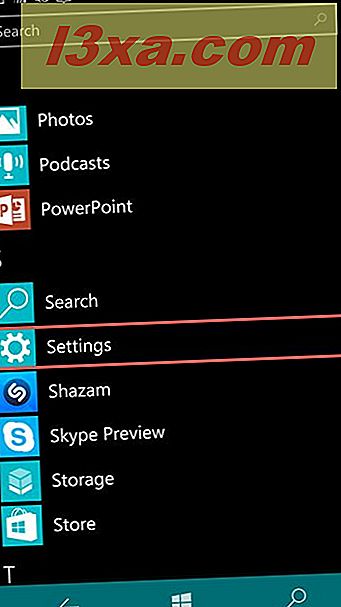
Tik vervolgens op Systeem in de instellingenlijst.

Blader nu naar beneden en tik op de optie Offline maps .

Druk in het scherm Offlinekaarten op de knop Kaarten downloaden die naast een plusteken is geplaatst.

Het is tijd om het continent en vervolgens het land te kiezen. Onder elk land wordt de grootte van de kaart weergegeven.

Zodra u op de kaart tikt die u wilt downloaden, ziet u de voortgang op het scherm met offline kaarten . Zorg ervoor dat je een wifi-verbinding hebt ingeschakeld. In tegenstelling tot Windows Phone is het in Windows 10 Mobile niet nodig om te wachten totdat de kaart is gedownload. Het downloaden gaat door, zelfs als u de app Instellingen sluit of naar een andere app overschakelt.

Wanneer de kaart is gedownload, bent u klaar om te navigeren met uw offlinekaart in de app Kaarten .
Conclusie
Verdwalen is een van de grootste problemen tijdens een vakantie. Uw smartphone met Windows Phone of Windows 10 Mobile lost dit probleem snel en kosteloos op. Download gewoon de kaart die u nodig hebt en u bent klaar om te gaan, zelfs als u geen mobiele verbinding hebt. Sommige kaarten tonen niet alleen de richting, maar omvatten ook hotels, restaurants en toeristische attracties.



